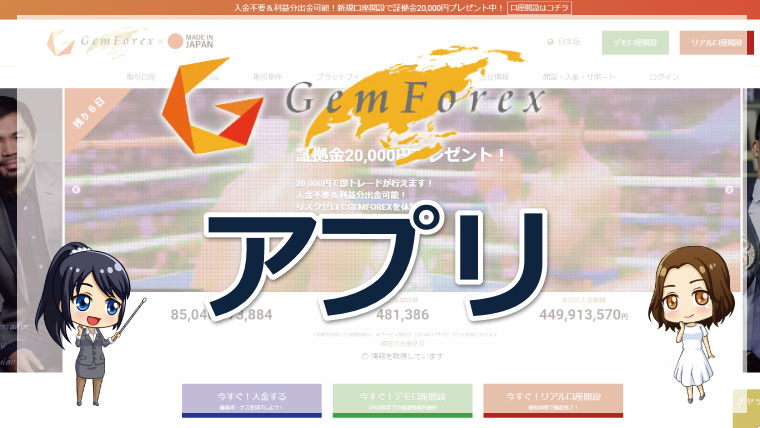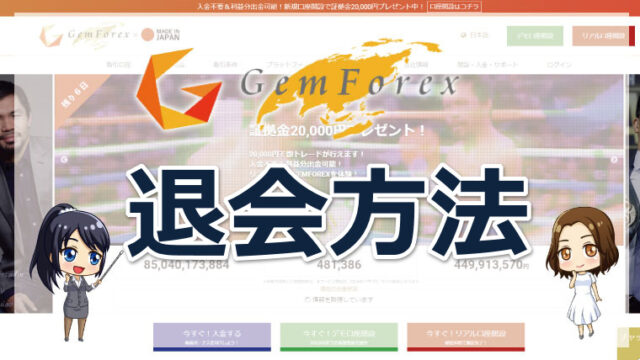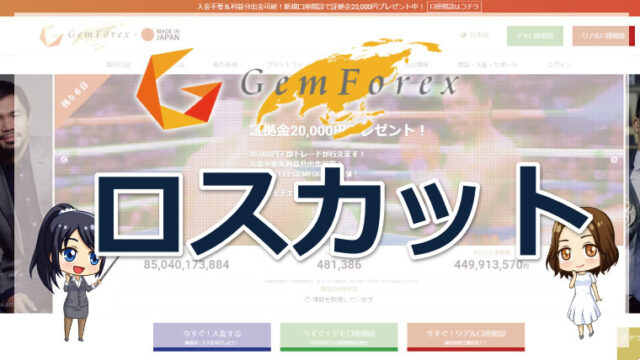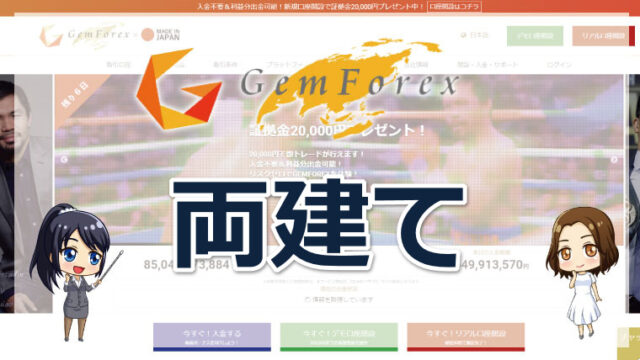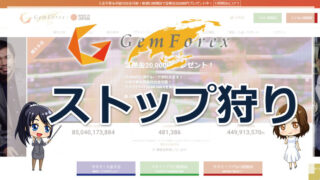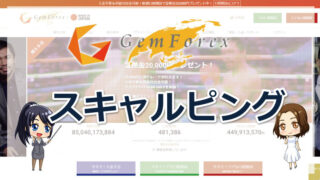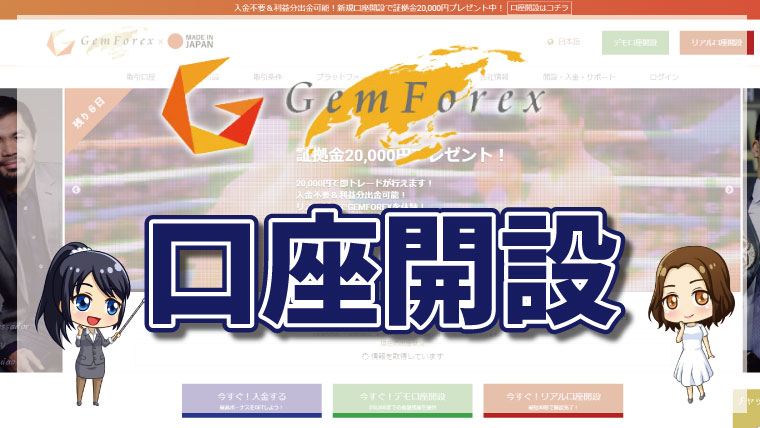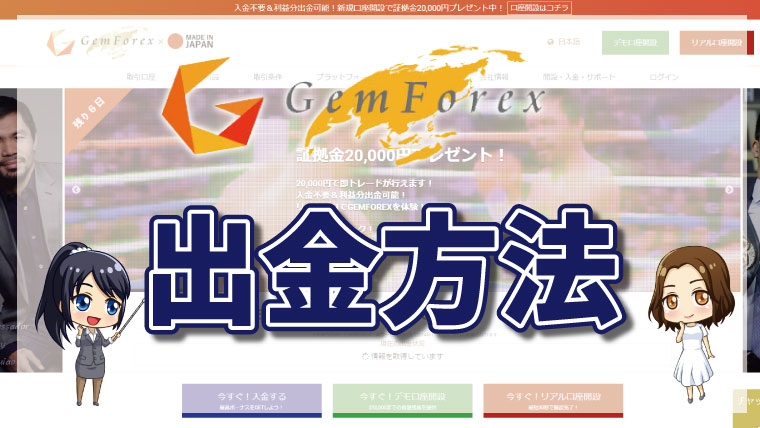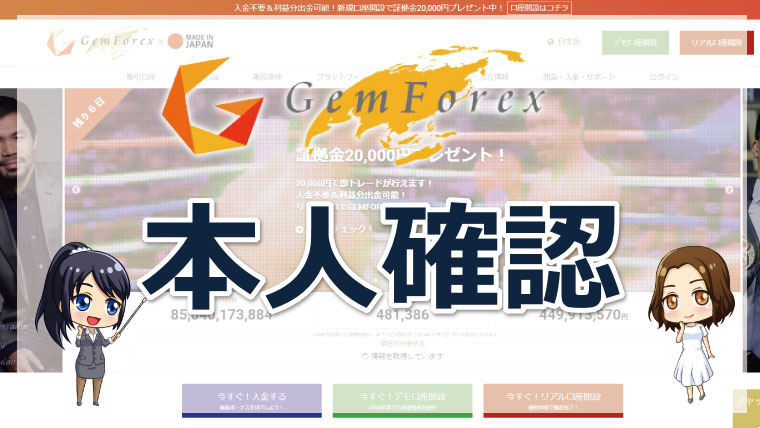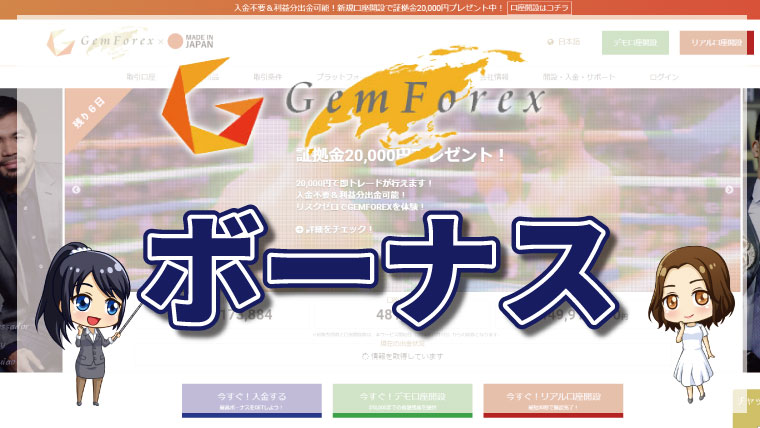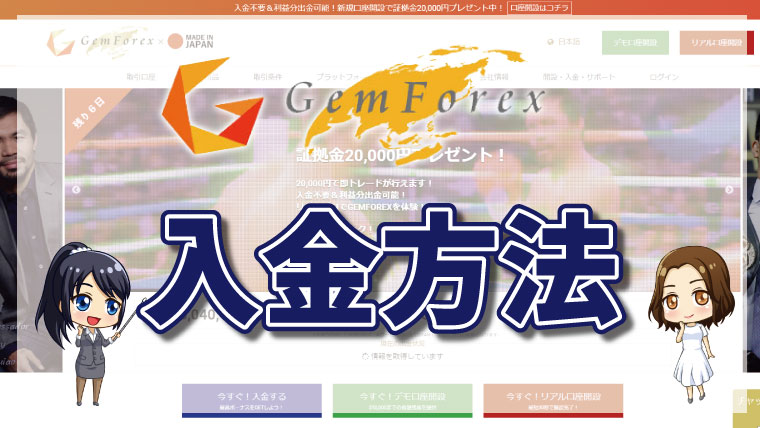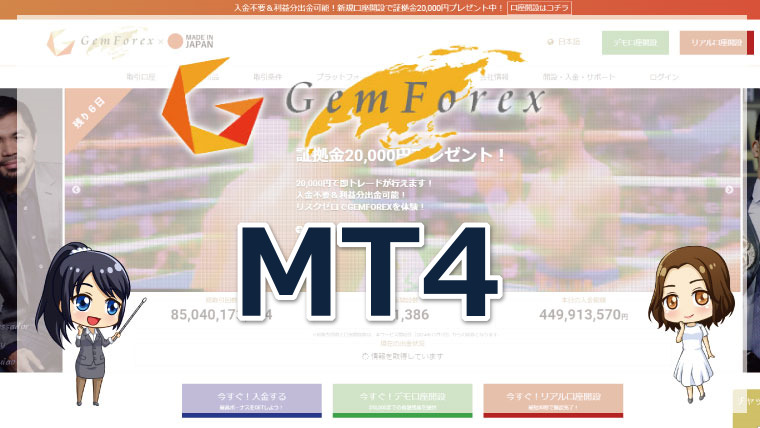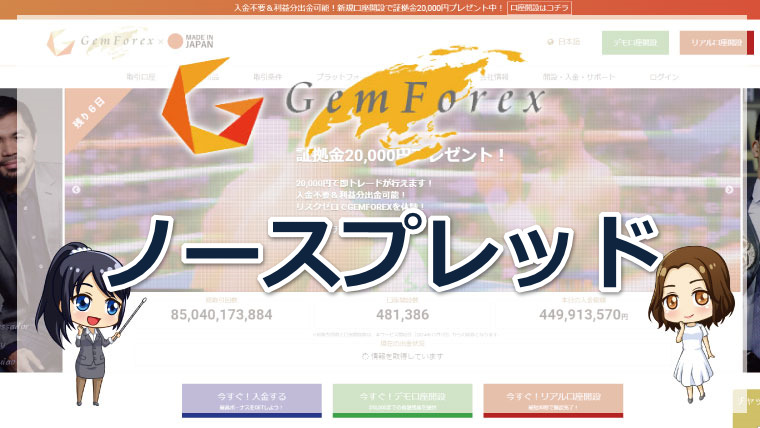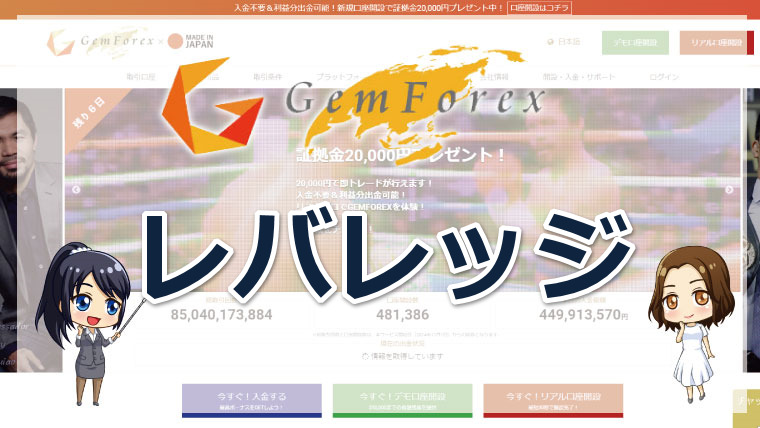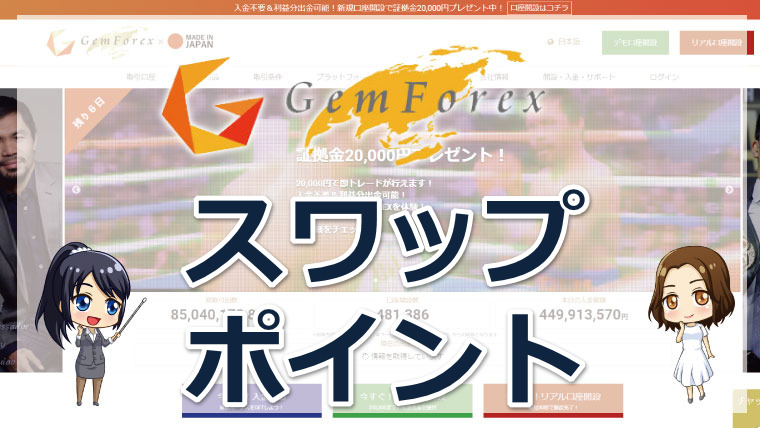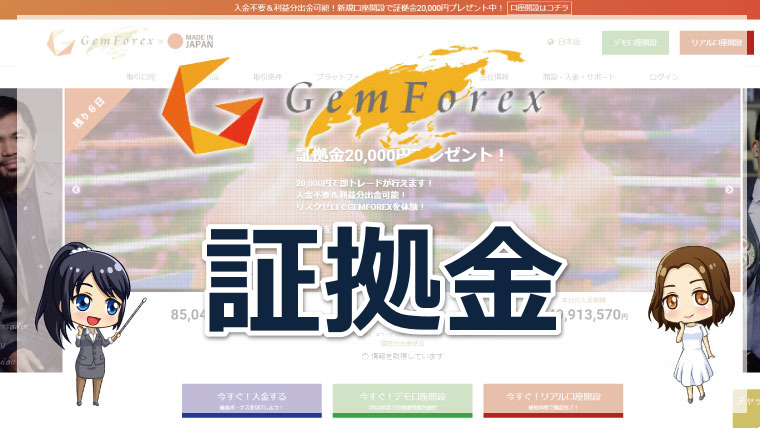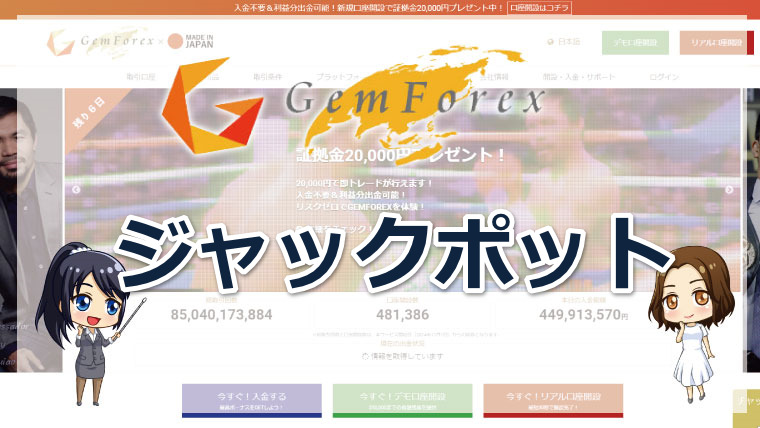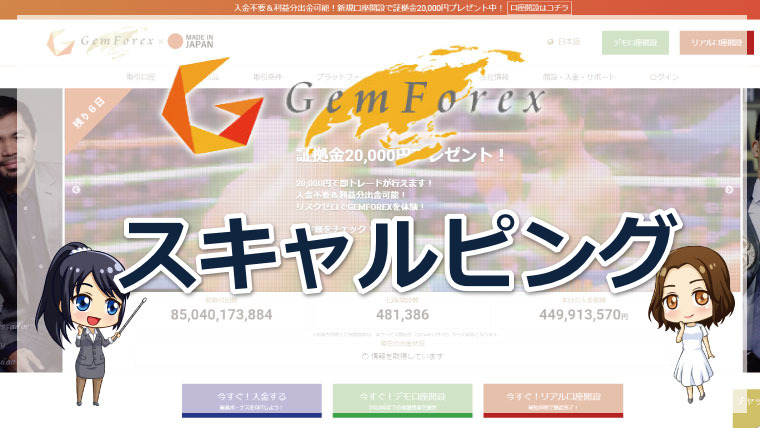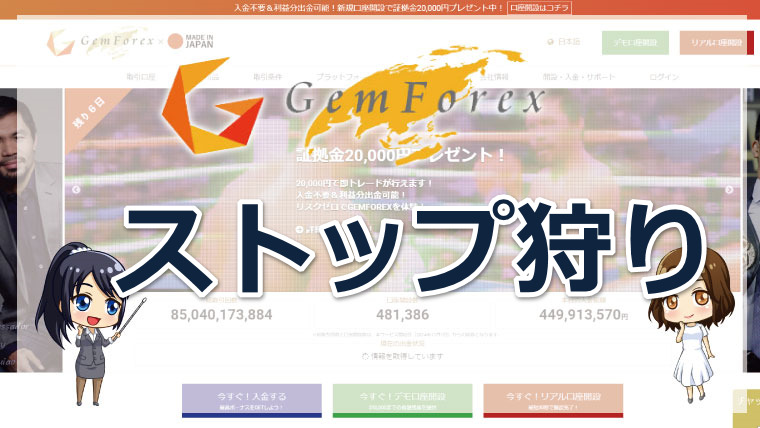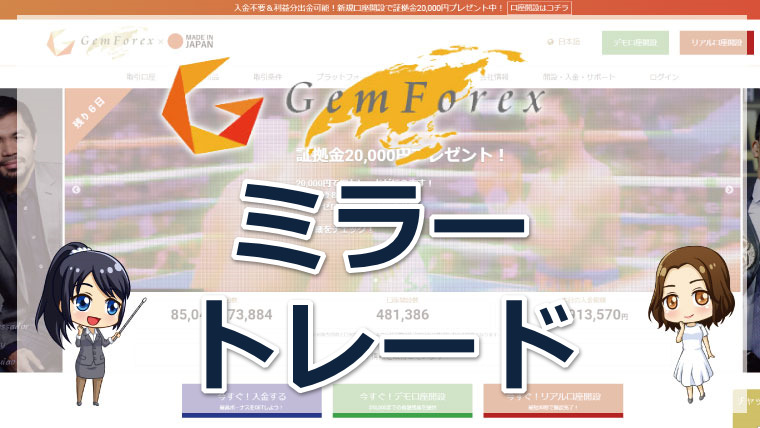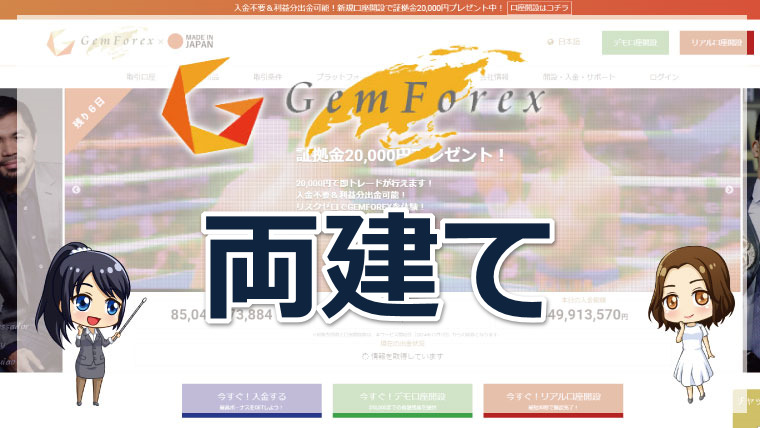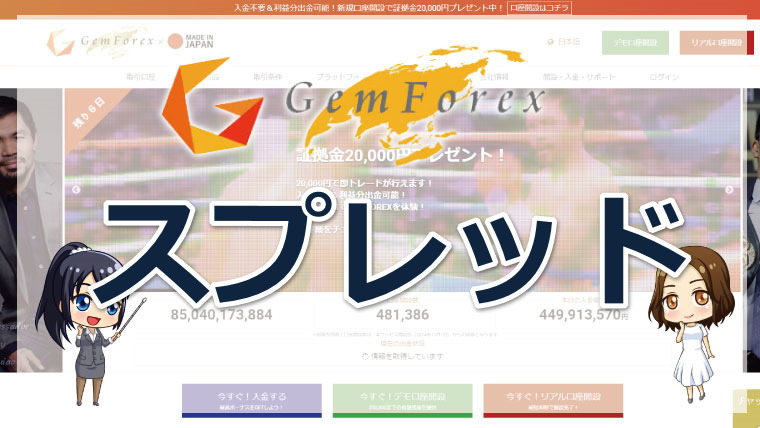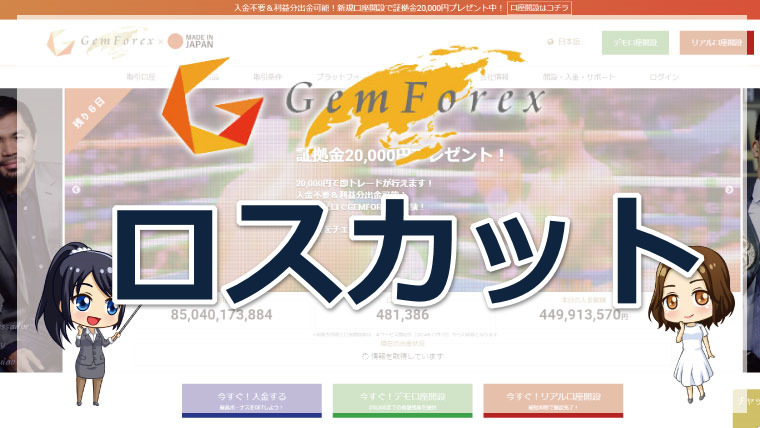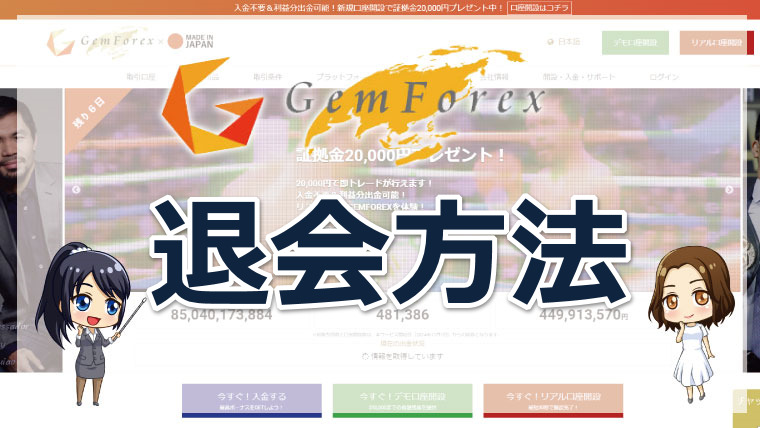GEMFOREX(ゲムフォレックス)では、MT4を使って相場分析+取引を行います。
MT4はスマートフォンやタブレット端末でのアプリが提供されているので、外出先でも環境に左右されず取引できることが魅力です。
このページではそんなGEMFOREX(ゲムフォレックス)のアプリというテーマで、導入方法や使い方までを詳しく解説していきます。
ぜひ最後まで読んでGEMFOREX(ゲムフォレックス)アプリを導入してみましょう。
GEMFOREX(ゲムフォレックス)のアプリ
GEMFOREX(ゲムフォレックス)では独自のアプリが提供されているわけではなく、MT4アプリからGEMFOREX(ゲムフォレックス)にログインをします。
MT4とは?!
ロシアのメタクォーツ社の開発した高機能為替ツール。
相場分析+取引ができ、自由なカスタマイズ性が魅力。
アプリを使えば外出先でも環境を気にせずに取引が可能です。
GEMFOREX(ゲムフォレックス)のアプリ導入方法
次に、GEMFOREX(ゲムフォレックス)のアプリを導入する方法を紹介します。
アプリの導入前に、GEMFOREX(ゲムフォレックス)の口座開設+入金を行っておきましょう。
MT4をインストールする
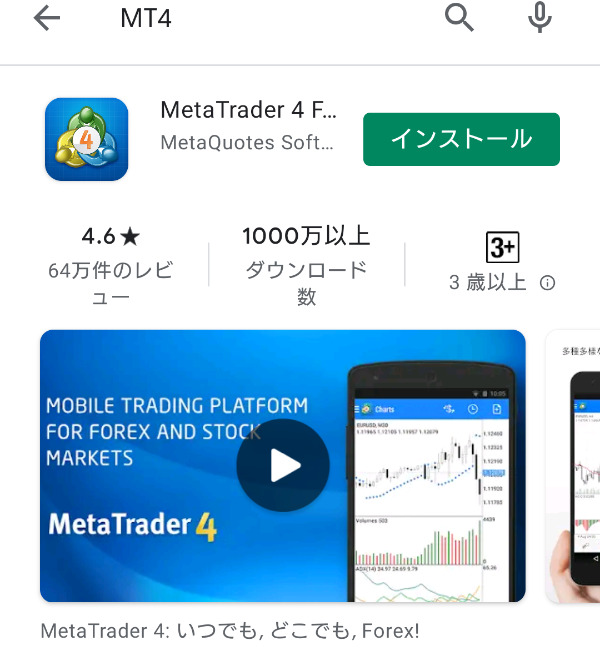
まずは、スマートフォンorタブレット端末からMT4をインストールします。
iPhoneであればApple store、AndroidであればGoogle Playで「MT4」と検索しましょう。
「Meta Trader4」と表示されたアプリをインストールします。
既存口座のログインをタップする
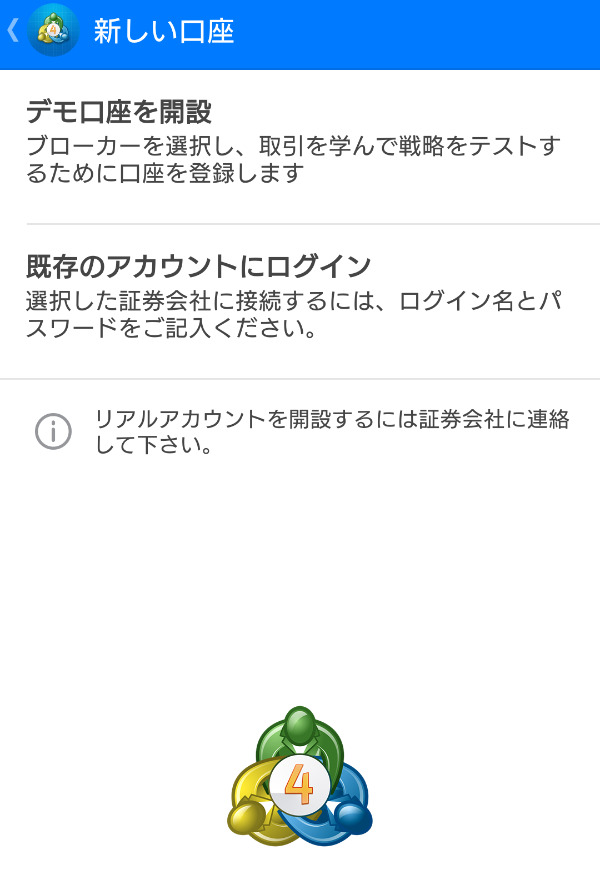
MT4を開いて右上にある十字線をタップしましょう。
新しい口座という項目から「既存口座のログイン」をタップします。
GEMFOREX(ゲムフォレックス)口座の検索をする
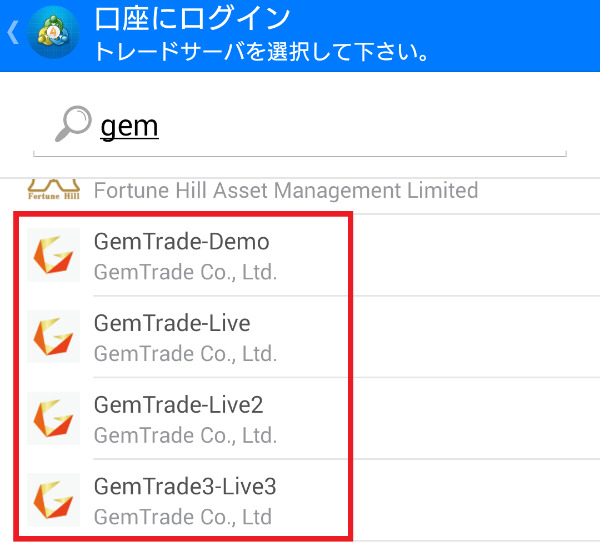
口座の検索画面が表示されるので、GEMと検索しましょう。
すると「GEMTrade〇」という項目が表示されます。
口座開設時に届くメールに記載されているよ。
取引口座にログインをする
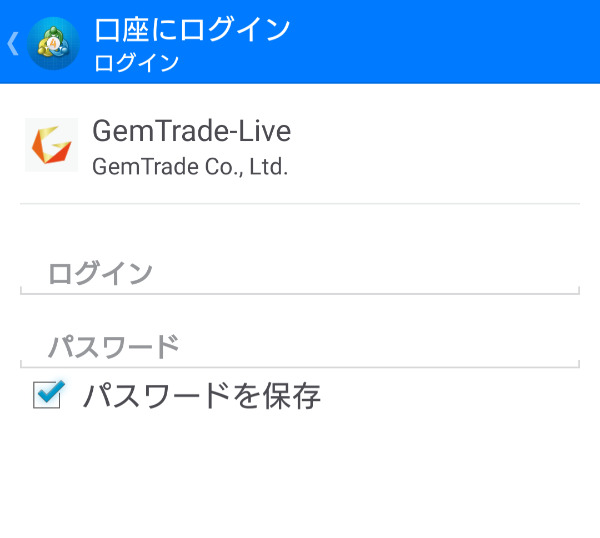
次の画面で、取引口座へログインをしましょう。
開設した口座のログインIDとパスワードを入力すれば完了です。
GEMFOREX(ゲムフォレックス)アプリの基本的な操作方法
次に、GEMFOREX(ゲムフォレックス)アプリの基本的な操作手順を解説します。
銘柄を選択する
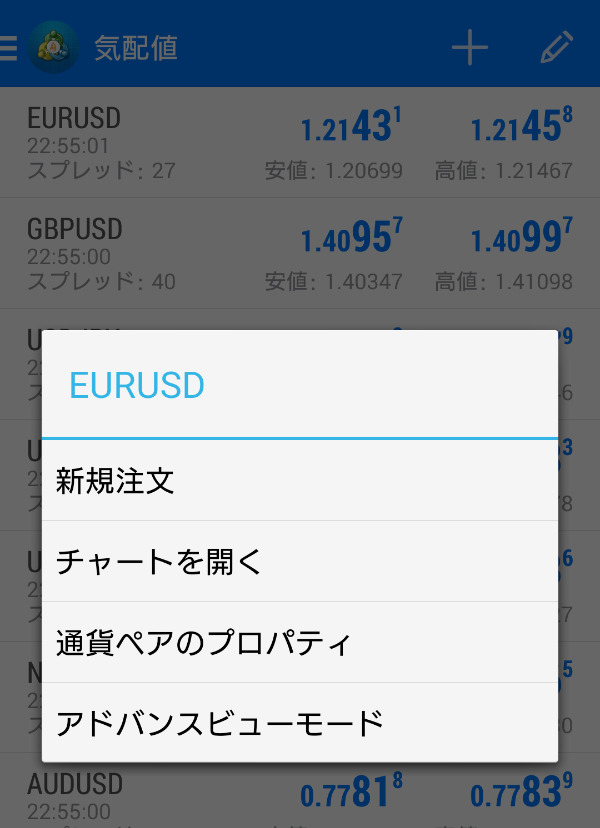
まずは、銘柄一覧から取引したい銘柄を選択しましょう。
PC版のMT4と違って、複数の銘柄を一覧で表示することはできません。
新規注文をする
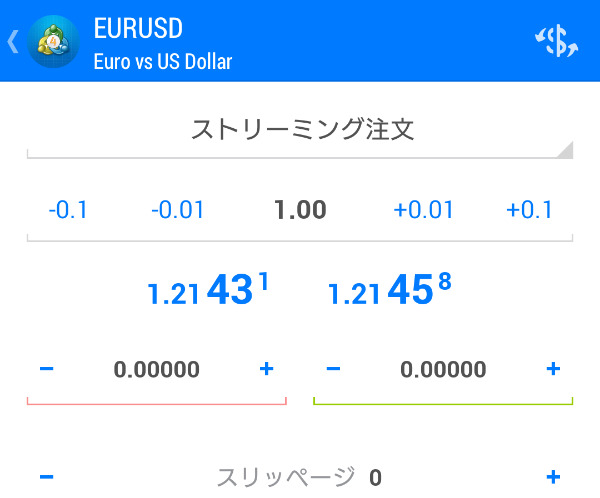
新規注文をタップ後に上のような画面が表示されます。
注文種別やロット数量を入力しましょう。
利益確定や損切りの決済したい価格を設定しておこうね。
最後に、画面下のSELL(売り)BUY(買い)のどちらかを選択すれば注文完了です。
GEMFOREX(ゲムフォレックス)アプリまとめ
海外FX会社によっては独自アプリを提供している会社もありますが、GEMFOREX(ゲムフォレックス)ではMT4アプリのみとなります。
PC版のMT4に比べると画面が小さく見にくいと感じる方もいますが、外出先のポジション確認や決済をする時にはとても便利です。
普段お仕事や家事でチャートが見られない方は、GEMFOREX(ゲムフォレックス)のスマホアプリを導入しておくと良いでしょう。